有的win7用户在使用电脑的过程中出现“已关闭无线功能”的提示,导致无法正常上网,那么应该怎么开启呢?你先点击无线图标,然后打开网络和共享中心,之后点击更改适配器设置,之后选中要打开的无线网络连接,右键启用就可以恢复了。如果是笔记本的话,还能直接通过快捷键去开启无线功能。
win7已关闭无线功能怎么开启:
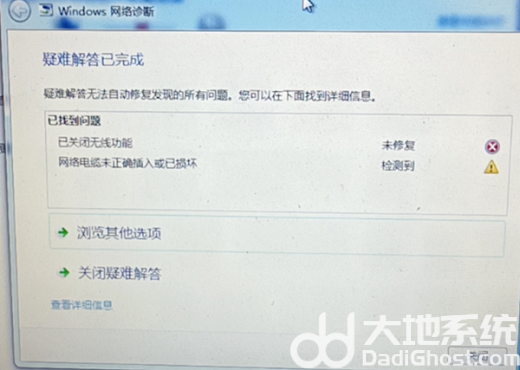
1、系统右下角的状态栏中会有一个无线或者网线电脑的图标,右键选择【打开网络和共享中心】选项;
2、点击左侧的【更改适配器设置】;

3、如果无线网络被禁用会看到一个适配器的图标,左下角有一个红色的的叉;
4、右键点击选择【启用】,随后就可以在状态中点击网络图标,打开WiFi列表,选择无线网络;

5、如果是笔记本电脑,还可能是关闭了笔记本的无线网卡开关;以戴尔笔记本为例,是左下角的【Fn】加上键盘上方的【F2】就可以开启无线网卡。
以上就是win7已关闭无线功能怎么开启 win7已关闭无线功能怎么办的全部内容分享了。